¿Tiene problemas de formato en Google Docs He aquí cómo solucionarlo
Actualizado 2023 de enero: Deje de recibir mensajes de error y ralentice su sistema con nuestra herramienta de optimización. Consíguelo ahora en - > este enlace
- Descargue e instale la herramienta de reparación aquí.
- Deja que escanee tu computadora.
- La herramienta entonces repara tu computadora.
Si Google Docs es su procesador de texto preferido, es probable que se haya enfrentado a algunos problemas de formato extraños últimamente. Para ser específicos, varios usuarios de Google Docs en Reddit y los foros de soporte de Google han notado cómo las palabras corren al final del margen derecho incluso cuando no han modificado el formato del documento. Como resultado, hay una solución simple para el problema, y hoy, compartiremos cómo puede solucionar problemas de formato en Google Docs ahora mismo.
Solucionar problemas de formato en Google Docs (2021)
En este artículo, analizaremos dos formas de solucionar problemas de formato en Google Docs. Puede optar por la forma que prefiera. Dicho todo esto, vayamos a los pasos.
1. Incluya en la lista blanca Google Docs en su Adblocker
La solución más sencilla para el problema de formato de Google Docs es deshabilitar su bloqueador de anuncios . Pero si no desea deshabilitar su bloqueador de anuncios, puede incluir Google Docs en la lista blanca. Encontrará la opción de incluir sitios web específicos en la lista blanca desde la configuración de la extensión. Por ejemplo, puede hacer clic en el botón de encendido para incluir sitios web en la lista blanca en UBlock Origin, un bloqueador de contenido y anuncios impulsado por la comunidad ampliamente utilizado.
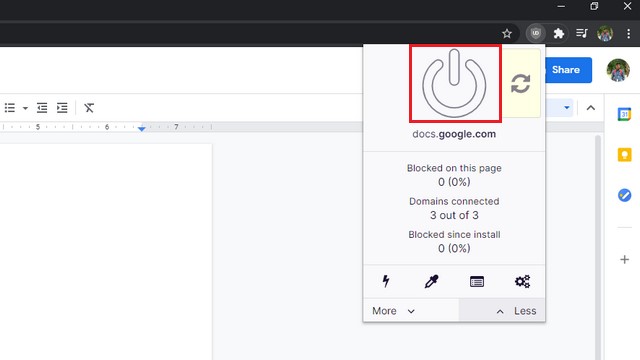
Notas importantes:
Ahora puede prevenir los problemas del PC utilizando esta herramienta, como la protección contra la pérdida de archivos y el malware. Además, es una excelente manera de optimizar su ordenador para obtener el máximo rendimiento. El programa corrige los errores más comunes que pueden ocurrir en los sistemas Windows con facilidad - no hay necesidad de horas de solución de problemas cuando se tiene la solución perfecta a su alcance:
- Paso 1: Descargar la herramienta de reparación y optimización de PC (Windows 11, 10, 8, 7, XP, Vista - Microsoft Gold Certified).
- Paso 2: Haga clic en "Start Scan" para encontrar los problemas del registro de Windows que podrían estar causando problemas en el PC.
- Paso 3: Haga clic en "Reparar todo" para solucionar todos los problemas.
Si eso no soluciona el problema, vaya a la página de extensiones de Chrome y revise todas las extensiones instaladas. Intente inhabilitar las extensiones de terceros hasta que se resuelva el problema.
2. Cambiar de Chrome a otro navegador
Algunos usuarios han informado que usar un navegador que no sea Google Chrome también soluciona el problema de formato en Google Docs . Sorprendentemente, parece que otros navegadores basados en Chromium no se ven afectados. Por lo tanto, puede cambiar a Microsoft Edge o Vivaldi si desea el motor Chromium. También podría considerar pasar a Firefox para solucionar esta situación. Si está buscando recomendaciones de navegadores, consulte nuestros artículos sobre las mejores alternativas de Google Chrome y navegadores de Windows 10.
Solucionar problemas de formato de Google Docs
Por lo tanto, puede seguir esta guía rápida y sencilla para solucionar los problemas que afectan a Google Docs en su computadora. Si le resultó útil, consulte nuestro artículo sobre los mejores consejos y trucos de Google Docs para utilizar la plataforma en todo su potencial. Además, si está buscando un nuevo procesador de texto, encuentre un reemplazo viable en nuestra lista de las mejores alternativas de Google Docs.

